详细图文教程
目录导读
- 为什么要更改谷歌浏览器下载路径
- 谷歌浏览器下载路径修改步骤详解
- 常见问题与解决方案
- 高级技巧:使用扩展管理下载路径
- 总结与建议
为什么要更改谷歌浏览器下载路径
在日常使用谷歌浏览器的过程中,许多用户会发现默认下载路径可能并不符合自己的使用习惯,默认情况下,Google浏览器会将下载的文件保存在系统预设的"下载"文件夹中,这可能导致以下问题:
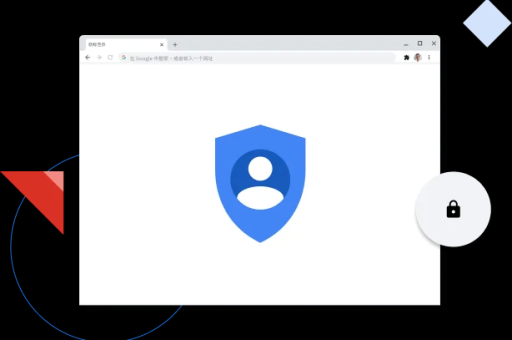
系统盘空间有限,大量下载文件会占用宝贵的C盘空间,影响电脑运行速度,文件管理混乱,不同类型的文件混杂在一起,查找特定文件变得困难,重装系统时若未备份,下载文件夹内的所有文件都会丢失。
更改谷歌浏览器下载路径不仅能解决上述问题,还能提高工作效率,通过设置分类明确的下载路径,用户可以轻松管理各种类型的文件,如将工作文档、图片、视频等分别存储在不同位置,将下载路径设置到非系统盘,也能有效避免因系统崩溃导致的数据丢失风险。
谷歌浏览器下载路径修改步骤详解
修改谷歌浏览器下载路径是一个简单直接的过程,只需按照以下步骤操作即可:
打开谷歌浏览器设置 启动谷歌浏览器,点击右上角的三个点图标,从下拉菜单中选择"设置"选项,或者,您也可以在地址栏直接输入"chrome://settings/"快速访问设置页面。
进入高级设置 在设置页面中,向下滚动并点击左侧菜单中的"高级"选项,展开更多设置内容,然后选择"下载"选项,进入下载相关设置界面。
更改下载位置 在下载设置区域,您会看到"位置"选项,右侧显示当前默认的下载路径,点击"更改"按钮,在弹出的窗口中选择您希望设置为新下载路径的文件夹,建议选择一个易于记忆且有充足存储空间的位置。
设置下载前询问保存位置(可选) 为了更好地控制每个文件的保存位置,建议开启"下载前询问每个文件的保存位置"选项,这样,每次下载文件时,谷歌浏览器都会弹出对话框让您选择具体保存位置,提供更大的灵活性。
完成以上步骤后,您的谷歌浏览器下载路径就已经成功修改了,从现在开始,所有下载的文件将自动保存到新指定的文件夹中。
常见问题与解决方案
更改下载路径后,谷歌浏览器无法下载文件 这通常是由于权限问题导致的,请确保您对新设置的下载文件夹拥有写入权限,右键点击该文件夹,选择"属性",在"安全"选项卡中检查您的用户权限,如果权限不足,可以点击"编辑"按钮添加相应权限。
修改下载路径后,之前下载的文件找不到了 修改下载路径不会影响已经下载的文件,之前的文件仍然保存在原来的下载文件夹中,您可以通过文件资源管理器访问原下载路径,或将文件手动移动到新的下载位置。
每次下载仍然默认到原路径,设置未生效 这种情况可能是由于浏览器缓存或配置文件损坏导致的,尝试重启谷歌浏览器,如果问题依旧,可以重置浏览器设置:进入设置→高级→重置和清理→将设置恢复为原始默认值,这会清除您的浏览数据、扩展设置等,但书签和历史记录通常会被保留。
如何为不同类型的文件设置不同的下载路径 谷歌浏览器原生不支持为不同文件类型设置不同的下载路径,但您可以通过以下两种方法实现类似效果:一是开启"下载前询问每个文件的保存位置"选项,手动选择每个文件的保存路径;二是使用专门的下载管理扩展,如"Advanced Download Manager",这些扩展通常提供更精细的下载路径控制。
高级技巧:使用扩展管理下载路径
对于需要更精细下载管理的用户,可以借助谷歌浏览器扩展程序来实现更强大的功能,以下是一些实用的扩展推荐和使用技巧:
Advanced Download Manager 这款扩展不仅能加速下载速度,还提供了强大的下载路径管理功能,安装后,您可以设置基于文件类型的自动分类规则,所有PDF文件自动保存到"文档"文件夹,所有图片文件保存到"图片"文件夹,它还支持按日期自动创建子文件夹,保持下载目录的整洁。
Download Sort 这款轻量级扩展专门为解决下载路径分类问题而设计,您可以预设各种文件类型的保存规则,支持通配符和正则表达式,实现高度自定义的下载管理,您可以设置所有来自特定网站的文件自动保存到特定文件夹。
Chrono Download Manager 作为一款全功能的下载管理器,Chrono不仅提供下载路径管理,还包括下载排队、暂停/恢复、批量下载等功能,它的智能分类功能可以根据文件扩展名、来源网站等多种条件自动分配下载路径。
使用这些扩展时,请注意审查扩展的权限,只从官方Chrome网上应用店安装,并定期检查更新,确保安全性和兼容性。
总结与建议
更改谷歌浏览器下载路径是一个简单却极其实用的技巧,能够显著提升文件管理效率和计算机性能,通过本教程,您应该已经掌握了修改下载路径的基本方法以及解决常见问题的技巧。
为了获得最佳使用体验,建议您:
- 定期检查和清理下载文件夹,避免积累过多无用文件
- 重要文件及时备份或移动到更安全的存储位置
- 结合云存储服务(如Google Drive)设置同步文件夹作为下载路径,实现多设备文件共享
- 对于工作环境,可以考虑使用谷歌浏览器的企业策略统一配置下载路径,确保团队一致性
无论您是普通用户还是专业人士,合理配置谷歌浏览器的下载路径都能为您带来更顺畅、更高效的上网体验,如果您在使用过程中遇到其他问题,可以访问Google官方支持社区获取更多帮助。






